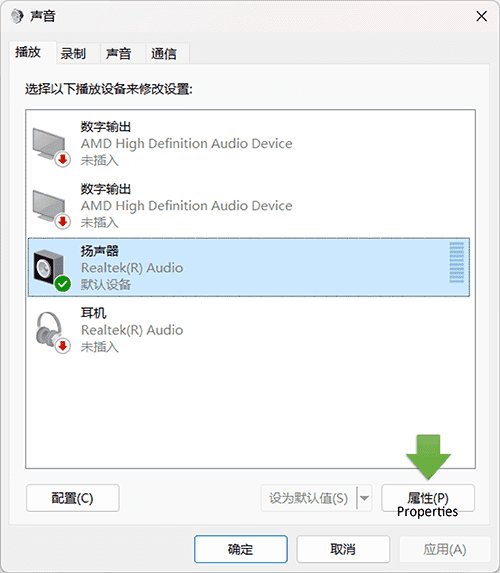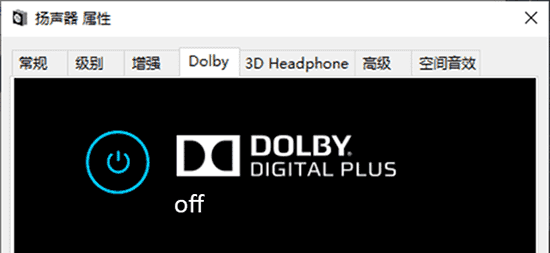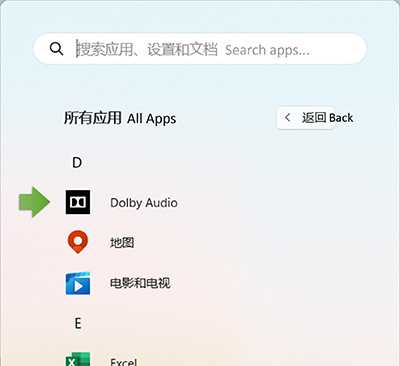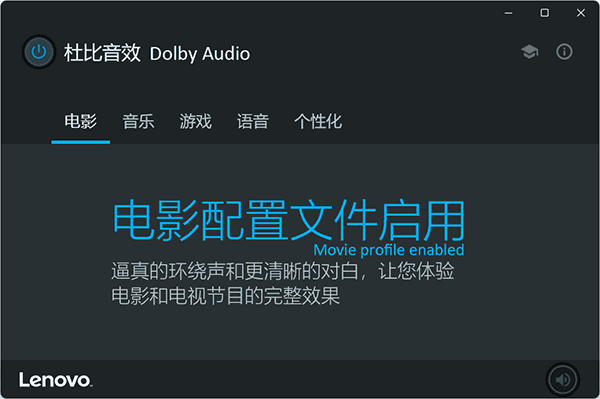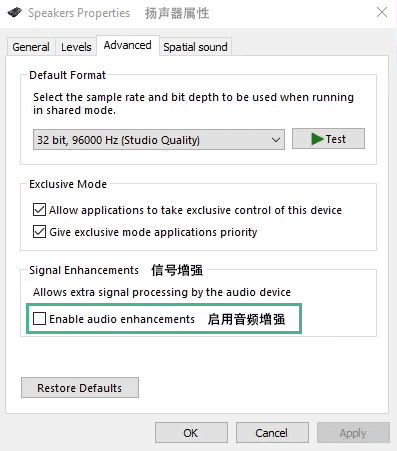OBS簡介
OBS(Open Broadcaster Software)是一款開源免費的錄影及直播推流軟體。它功能強大、操作容易、支援多種平台,深受用戶歡迎。
如果你正在尋找電腦上好用的畫面錄製軟體,你一定要試試安裝OBS。
OBS錄音發悶
如果你也常用OBS錄電腦畫面,你是否曾經遇到過這個奇怪問題:OBS錄製的桌面錄音與原聲不同,聽起來有些發悶。
我常用OBS錄製電腦畫面作為影片素材。有天我在一台新的筆記型電腦上,像往常一樣錄好了影片。本來以為影片素材已經搞定,但回放時發現了大問題。錄下的桌面錄音,音質很差,聲音發糊,像是用毯子悶住揚聲器發出的聲音。
音質受到了極大影響。繼續錄影之前,必須先解決這個問題。但我仔細檢查了OBS軟體裡與聲音相關的各個選項,花了很久時間逐個測試配置,仍然一頭霧水。
問題究竟出在哪?我在問答平台上搜尋了許久,也沒能找到答案。苦惱了很久,無奈只能放棄用這台電腦錄影。
事情的轉機,發生在很久以後的一次軟體更新。系統替我自動更新了軟體,通知我「杜比音效」軟體更新完成。杜比音效?這瞬間敲醒了我——音效軟體會不會是影響聲音的原因?
我在電腦裡查找這個軟體的蹤跡,最後在系統的聲音設定裡找到了。
我使用的作業系統是Windows,在控制台1->聲音,選取在使用的揚聲器,點選右下角的屬性,在揚聲器屬性面板裡,進入Dolby的標籤頁,在這一頁把功能關閉。
然後嘗試用OBS錄製影片,聲音果然變清晰了!困擾許久的問題,終於解決。
杜比音效是什麼
簡單來說,杜比音效是一種聲音環繞系統,能讓聲音更具立體環繞感。杜比音效軟體用於提升電腦上的錄音體驗,具體作用包含:
- 音質提升:增強錄音質量,使聲音更加清晰、豐富和逼真,改善音樂、電影和遊戲的聽覺體驗。
- 環繞聲效果:支援虛擬環繞音效技術,即使使用普通的立體聲耳機或揚聲器,也能模擬出環繞聲效果,提供沉浸式的聽覺體驗。
- 音量平衡:自動調整音量,確保在不同音源之間保持音量一致,避免音量突然變化。
- 錄音增強:優化低音、高音等頻段,增強聲音細節,使低音更加深沉、高音更加清晰。
- 噪音抑制:減少背景噪音和雜音,提供更純淨的錄音輸出,特別適合在雜訊環境中使用。
- 個人化設定:可依個人喜好調整音效參數,達到個人化體驗。
透過以上功能,杜比音效軟體能夠提升錄音輸出效果,帶來更好的聽覺享受。例如啟用杜比音效後播放影片,有杜比音軌的電影能讓觀眾更精細地感知聲音方位、捕捉聲音細節,觀眾彷彿置身於場景之中。
正是因為音效軟體對錄音做了後處理,OBS輸出的聲音不再是原聲,所以回放時候聽起來變悶了。
杜比音效軟體更新,開關不見了
幾個月之後,為了配置新的工作環境,我重新安裝了最新作業系統,所有軟體也更新到了最新版本。不出意外,在全新的軟體環境下,OBS錄影又出現了聲音發悶的問題。
這一回,我不再毫無頭緒。照著以前的辦法,我打開控制面板調整設定。然而這次,我反覆找了幾遍,也沒看到杜比音效的開關。這可怎麼辦?我重新陷入了困惑。
冷靜,想想其中的邏輯,分析問題的突破口。問題肯定還是音效軟體造成的,只要能找到杜比的設定面板就能解決。我試探地在開始功能表輸入「Dolby」,期望在已安裝軟體中得到一些線索。
Aha,一個名為Dolby Audio的軟體出現在搜尋結果中。控制開關正是處於軟體介面的左上角。原來最新的音效軟體不再嵌入到控制面板裡,而是有獨立介面。事情終於完美收場!
其他方法
如果上面介紹的辦法不管用,也可以嘗試其他方法。有一種方法是在揚聲器屬性頁面裡,將「啟用聲音增強」的選項取消勾選。
經驗總結
這台筆記型電腦附有廠商內建的杜比音效功能,而且是預設啟用的,所以對錄音產生了影響。我所知道的音效軟體,除了杜比,還有DTS和Realtek的虛擬環繞聲,Windows的揚聲器屬性裡的「空間音效」也有類似效果。
如果桌面錄音遇到聲音不清晰的問題,可以從音效軟體方面排查,看看是不是它們造成了影響。
- 可以在開始功能表中搜尋「控制面板」進入。↩